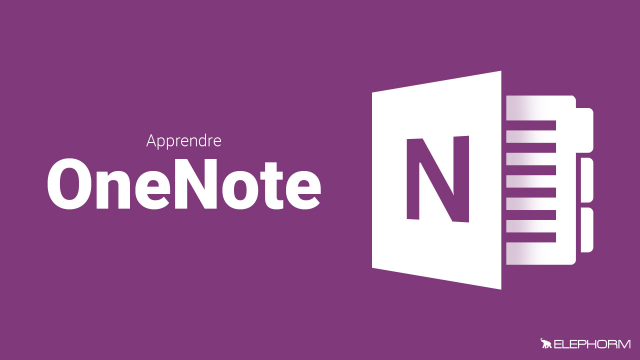Détails de la leçon
Description de la leçon
Ce tutoriel vous guide à travers les différentes méthodes pour ajouter des images à vos notes OneNote. Que ce soit depuis votre explorateur d'images ou directement à partir d'une recherche Bing, vous apprendrez comment positionner, redimensionner et manipuler les images dans votre page OneNote.
Commencez par ouvrir votre page OneNote où vous souhaitez insérer l'image. Utilisez le menu Insérer et accédez à l'option Images pour parcourir votre explorateur de fichiers et sélectionner l'image souhaitée. Une fois celle-ci trouvée, cliquez sur Insérer pour l'ajouter automatiquement à votre page. Vous pouvez ensuite ajuster la taille et la position de l'image selon vos besoins.
Pour insérer une image depuis Internet, naviguez également via le menu Insérer et choisissez Images en ligne. Effectuez une recherche Bing, sélectionnez l'image de votre choix et intégrez-la dans votre page OneNote. Cet outil vous permet d'accéder facilement à une vaste collection de ressources graphiques en ligne.
Objectifs de cette leçon
À la fin de cette vidéo, vous serez en mesure d'ajouter et de manipuler des images dans vos pages OneNote, qu'elles proviennent de votre ordinateur ou d'Internet.
Prérequis pour cette leçon
Avoir accès à OneNote et disposer de connaissances de base sur son interface.
Métiers concernés
Ce tutoriel est particulièrement utile pour les professionnels comme les étudiants, les professeurs, les chercheurs et les responsables de projet qui nécessitent de documenter visuellement leurs travaux ou leurs cours.
Alternatives et ressources
D'autres logiciels permettant l'insertion d'images dans des documents incluent Microsoft Word, Google Docs, et Evernote.